vscode 调试 ROS2
张得帅!
于 2023-09-09 15:39:39 发布
456
收藏 1
文章标签: vscode ros2
版权
1、在下列目录同层级找到.vscode文件夹
.
├── build
├── install
├── log
└── src

2、 安装ros插件
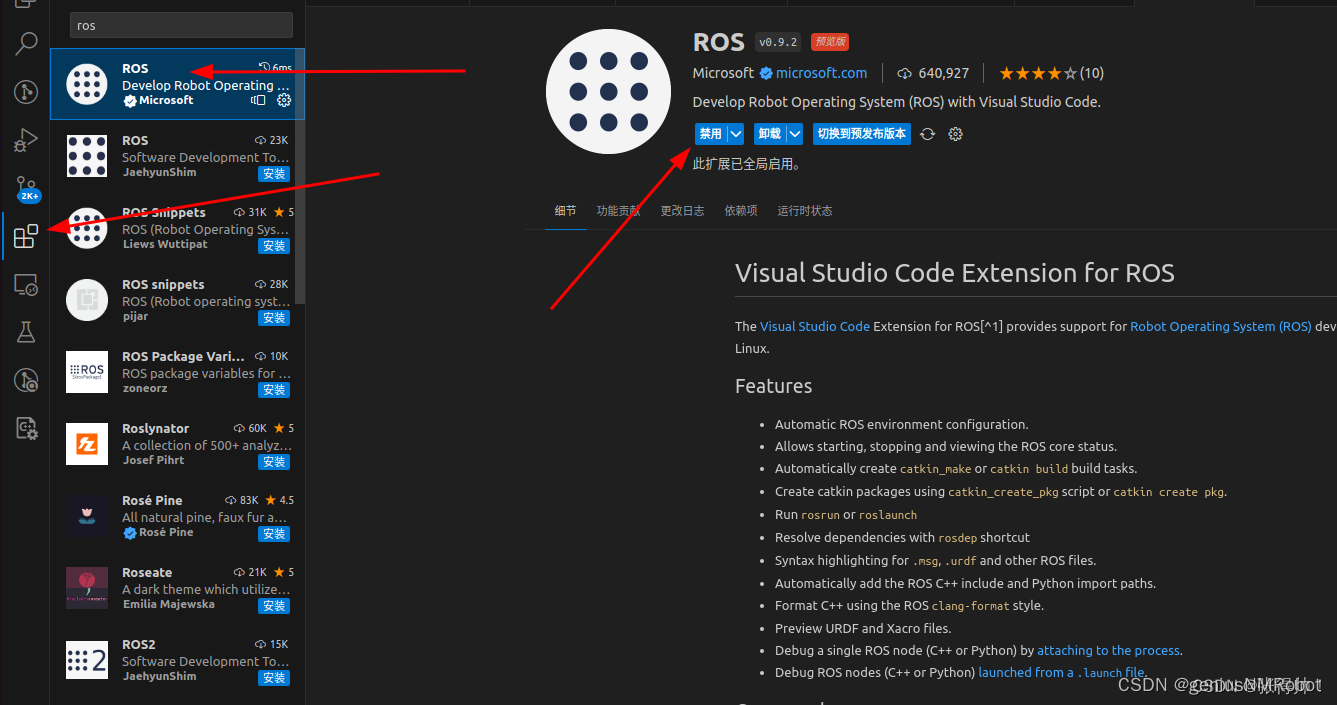
3、创建tasks.json文件,添加下列内容
//代替命令行进行编译
{
"version": "2.0.0",
"tasks": [
{
"label": "catkin_make", //代表提示的描述性信息
"type": "shell", //可以选择shell或者process,如果是shell代码是在shell里面运行一个命令,如果是process代表作为一个进程来运行
// "command"服务器托管网: "catkin_make",//这个是我们需要运行的命令
"command": "colcon build --cmake-args -DCMAKE_BUILD_TYPE=Debug", //这个是我们需要运行的命令
// "command": "catkin_make -DCMAKE_TYPE=Release",//这个是我们需要运行的命令
"args": [], //如果需要在命令后面加一些后缀,可以写在这里,比如-DCATKIN_WHITELIST_PACKAGES=“pac1;pac2”
"group": {
"kind": "build",
"isDefault": true
},
"presentation": {
"r服务器托管网eveal": "always" //可选always或者silence,代表是否输出信息
},
"problemMatcher": "$msCompile"
}
]
}4、创建launch.json文件,添加下列内容,主要把program对应的文件改成自己的
//debug
{
"version": "0.2.0",
"configurations": [
{
"name": "adjust_teb",
"type": "cppdbg",
"request": "launch",
//改成自己的要编译的文件
// "program": "${workspaceFolder}/install/ros2_navigation/lib/ros2_navigation/ros_navigation",
"program": "${workspaceFolder}/build/ros2_navigation/adjust_teb",
"args": [],
"stopAtEntry": false,
"cwd": "${fileDirname}",
"environment": [],
"externalConsole": false,
"MIMode": "gdb",
"setupCommands": [
{
"description": "为 gdb 启用整齐打印",
"text": "-enable-pretty-printing",
"ignoreFailures": true
},
{
"description": "将反汇编风格设置为 Intel",
"text": "-gdb-set disassembly-flavor intel",
"ignoreFailures": true
}
]
}
]
}5、CMakeList.txt 增加debug编译模式
set(CMAKE_BUILD_TYPE debug)#debug模式,程序不会被优化,速度非常慢 6、编译 ctrl+shift+B 编译
7、在这个界面,选择自己的launch.json 文件中的调试文件名,然后点击运行即可
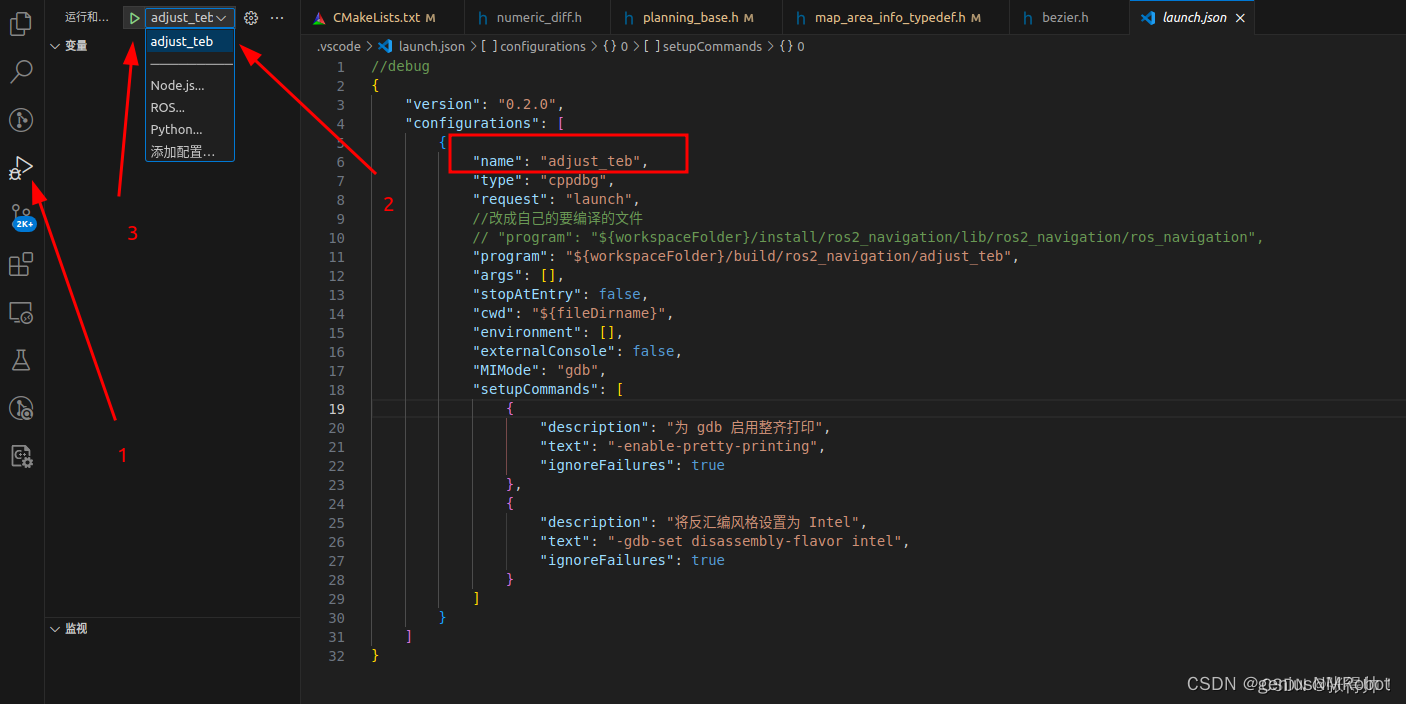
8、即可停在自己打断点的位置
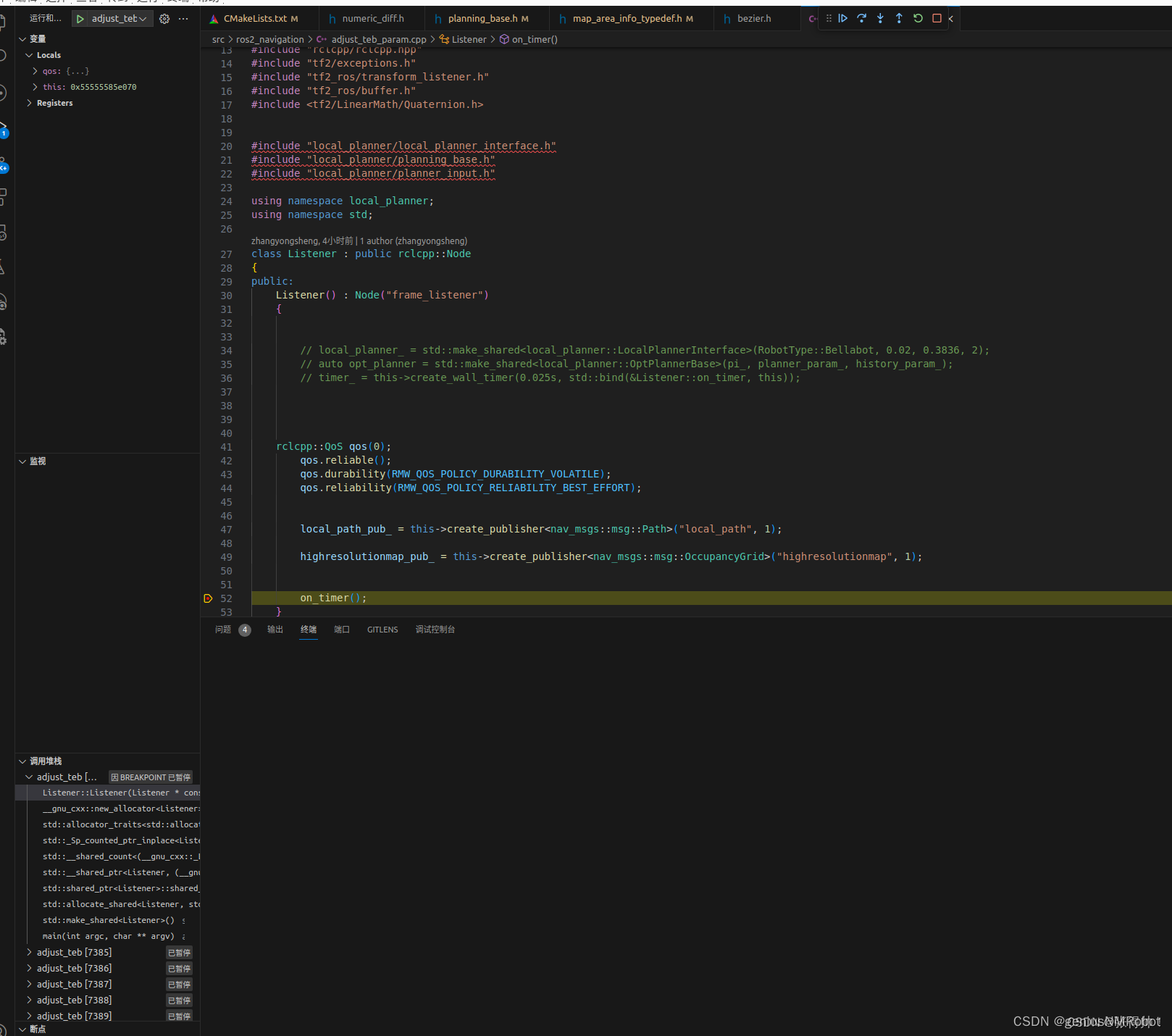
————————————————
版权声明:本文为CSDN博主「张得帅!」的原创文章,遵循CC 4.0 BY-SA版权协议,转载请附上原文出处链接及本声明。
原文链接:https://blog.csdn.net/qq_37946291/article/details/132777963
感谢这个人写的这个文章,自从有了visual studio code 支持,deoifviuhwsifvoiwemoivfoi
服务器托管,北京服务器托管,服务器租用 http://www.fwqtg.net
一篇文章带你掌握测试基础语言——Python 本篇文章针对将Python作为第二语言的用户观看(已有Java或C基础的用户) 因为之前学习过Java语言,所以本篇文章主要针对Python的特征和一些基本语法来展开介绍 下面我们将从以下角度来介绍: Python…

